KStars може показувати тисячі небесних об'єктів: зірок, планет, комет, астероїдів, скупчень, туманностей і галактик. Ви можете виконувати дії з позначками об'єктів і отримувати за допомогою позначок інформацію щодо об'єктів. Якщо навести вказівник миші на об'єкт і клацнути лівою кнопкою, ідентифікаційні дані об'єкта буде показано у рядку стану. Якщо просто провести вказівник миші над позначкою об'єкта, поряд з нею на карті тимчасово з'явиться позначка з назвою об'єкта. Наведення вказівника з наступним подвійним клацанням лівою кнопкою розташує позначку об'єкта у центрі зображення карти і накаже програмі стежити за нею (отже, з плином часу позначка залишатиметься у центрі екрана). Якщо ж замість лівої кнопки клацнути один раз , з'явиться контекстне меню об'єкта, у якому ви можете вибрати параметри або дії, пов'язані з об'єктом.
Ось приклад контекстного меню, яке можна викликати, якщо навести на об'єкт вказівник миші і клацнути кнопкою, для Урана:
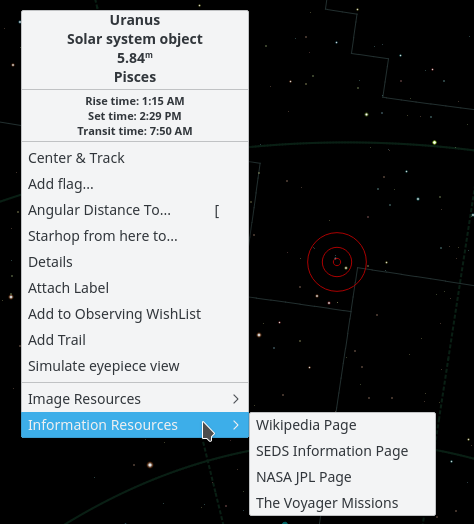
Вигляд контекстного меню залежить від типу об'єкта, який знаходився під вказівником під час клацання кнопкою, але перелік загальних пунктів цього меню ми все ж можемо навести. Докладнішу інформацію ви можете отримати з розділу довідки про контекстне меню.
У верхній частині меню розташовано декілька рядків з інформацією щодо об'єкта: назву об'єкта («Уран»), тип об'єкта («Об'єкт Сонячної системи»), і сузір'я, у якому розташовано об'єкт («Риби»). У трьох наступних рядках розміщено інформацію про час сходу, заходу і кульмінації об'єкта. Якщо у полях для часів сходу і заходу написано «полярний об'єкт», це означає, що об'єкт завжди знаходиться над горизонтом у вибраному вами місці спостереження.
У середньому розділі розташовано пункти для дій, які можна виконувати з вибраним об'єктом, а саме, , і . Повний список всіх дій і опис кожної з них ви можете знайти у розділі довідки про контекстне меню.
У нижній частині меню розташовано посилання на зображення і/або вебсторінки з інформацією про вибраний об'єкт. Якщо вам відомі якісь додаткові адреси URL з інформацією або зображеннями об'єкта, ви можете додати ці адреси до контекстного меню. Для цього скористайтеся пунктом контекстного меню, щоб відкрити діалогове вікно Відомості про об'єкт. На вкладці Посилання скористайтеся кнопкою .
Ви можете виконати пошук об'єкта з відомою назвою за допомогою інструмента Знайти об'єкт, вікно якого можна відкрити натисканням кнопки з піктограмою пошуку на панелі інструментів, вибором пункту з меню або натисканням комбінації клавіш Ctrl+F. Знімок вікна Знайти об'єкт показано нижче:
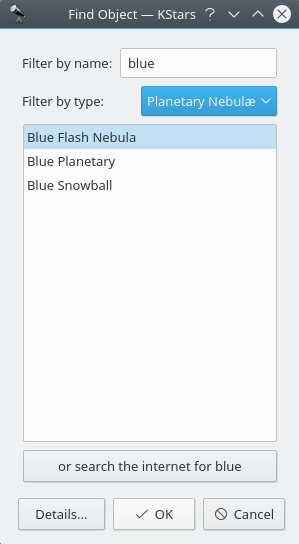
У цьому вікні міститься список (майже, див. «Каталоги») всіх об'єктів з назвами, які відомі KStars. Багато з об'єктів мають лише числовий шифр каталогу (наприклад, NGC 3077), але частина має власні назви (наприклад, Галактика «Вихор»). Ви можете відфільтрувати список за назвою та типом об'єкта. Щоб виконати фільтрування за назвою, введіть у поле вгорі вікна якийсь потрібний рядок символів — у списку залишаться лише ті назви, які починаються з введеного вами рядка. Фільтрування за типом можна виконати за допомогою спадного списку внизу вікна.
У KStars передбачено інший спосіб визначення даних об'єктів, яких немає у типових каталогах, за допомогою інтернет-з'єднання. Таким чином, якщо вам потрібно знайти об'єкт, даних якого ще немає у KStars, ви можете зробити це за допомогою декількох професійних астрономічних баз даних, зокрема SIMBAD, NED або VizieR. Для цього вам слід ввести назву об'єкта і натиснути кнопку . Щойно об'єкт буде знайдено, ви зможете скористатися його даними так само, як даними будь-якого іншого документа, дані якого завантажено до KStars (тобто додавати об'єкт до списку спостереження). Якщо об'єкт не вдасться знайти у базах даних у інтернеті, програма покаже діалогове вікно із попередженням про це. Після визначення даних об'єкта за допомогою цього способу дані буде збережено у базі даних KStars. Отже, ви можете закрити вікно KStars, відкрити його знову, і дані вашого об'єкта залишаться відомими програмі.
Ви можете увімкнути або вимкнути цю можливість за допомогою позначення або зняття позначення з пункту на сторінці Каталоги у вікні, яке можна відкрити за допомогою пункту меню → . Якщо пункт позначено і назва об'єкта, введена у діалоговому вікні пошуку, є невідомою KStars, KStars спробує отримати дані щодо об'єкта із служб інтернету, а потім додасть ці дані безпосередньо до бази даних KStars. Дані об'єктів, отримані у такий спосіб, зберігаються у фіктивному каталозі із назвою «_Internet_Resolved». Таким чином, ви можете увімкнути або вимкнути показ таких об'єктів за допомогою позначення або зняття позначки з пункту каталогу «_Internet_Resolved» у списку каталогів. Зауважте, що ви не зможете вилучити такий фіктивний каталог, як ви можете це зробити із іншими нетиповими каталогами. Якщо цей пункт не позначено, вікно пошуку залишиться таким самим, але у ньому не буде показано кнопки пошуку даних у інтернеті.
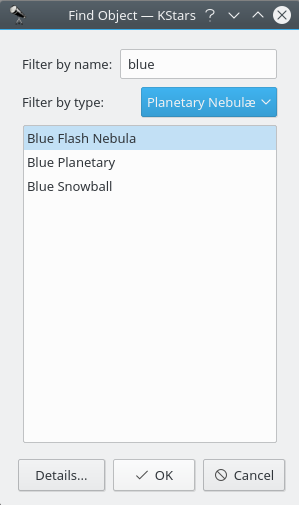
Щоб розташувати об'єкт у центрі зображення, позначте бажаний об'єкт у списку і натисніть кнопку . Зауважте, що, якщо об'єкт знаходитиметься під лінією горизонту, програма попередить вас про те, що ви не побачите нічого окрім поверхні Землі (цю поверхню можна зробити невидимою у вікні Підказки або натисканням кнопки Поверхня на панелі інструментів перегляду).
KStars автоматично починає стеження за об'єктом, що опиняється у центрі зображення через те, що було використано інструмент Знайти об'єкт, наведення вказівника з подвійним клацанням лівою кнопкою миші, або вибір пункту з контекстного меню, що викликається клацанням кнопкою миші. Скасувати стеження можна за допомогою зміни області перегляду, натисканням кнопки Зупинити стеження на головній панелі інструментів або вибору пункту з меню .
Якщо ви наведете вказівник миші на якийсь з об'єктів на карті і клацнете лівою кнопкою, об'єкт стане вибраним, його назва з'явиться у рядку стану. Для виконання ряду дій з вибраними об'єктами існує декілька клавіатурних скорочень для швидкого доступу до відповідних дій:
- C
Розташувати вибраний об'єкт у центрі зображення і стежити за ним.
- D
Показати вікно відомостей щодо вибраного об'єкта.
- L
Увімкнути або вимкнути показ позначки з назвою для вибраного об'єкта.
- O
Додати позначений об'єкт до списку бажаних об'єктів для спостереження.
- T
Увімкнути або вимкнути показ видимої траєкторії небесного об'єкта, тобто шляху об'єкта у його подорожі небом (можна використовувати лише для тіл Сонячної системи).
Примітка
Якщо натиснути одночасно клавішу Shift, ви зможете виконувати ці ж дії, але не з вибраним об'єктом, а з об'єктом, що знаходиться у центрі екрана.